
I de fall där du förutom använder en datornågon annan, till exempel familjemedlemmar eller kollegor, rekommenderas att ange ett lösenord för att logga in på ditt konto. Således begränsar du åtkomsten till viktiga data lagrade på din PC, vilket innebär att risken för informationsförlust kommer att bli betydligt lägre.

Om användaren är den endapersonen som arbetar vid datorn, då kanske han vill ta bort lösenordet. I Windows 8 kräver systemet som standard att du anger det för att logga in på ditt konto. Detta är inte särskilt bekvämt eftersom användaren måste spendera tid för att ange en teckenuppsättning. Om lösenordet är komplext kan du glömma det helt.
Det är därför många användare letar efter svaret på frågan: "Hur tar jag bort Windows 8-lösenordsbegäran?". När du har läst den här artikeln kan du utföra den här åtgärden utan hjälp av en specialist.
Så du bestämde dig för att regelbundet lösenordsinmatning förDu behöver inte en användare för att logga in på ditt användarkonto, så vi beslutade att inaktivera det. Hur man gör det? I själva verket är allt väldigt enkelt. För att utföra denna procedur kan du använda ett av teamen.
Det första steget för att ta bort inloggningslösenordetWindows 8 - Kör verktyget Kör. Se Start-menyn och hitta det här alternativet till höger. Dessutom kan du kalla det med knapparna "R" och "Win". När du ser fönstret i detta program, måste du ange ett av kommandona i det: netplwiz eller kontrollera användarpassord2.

När du har klickat på "Enter" eller "OK",ett fönster öppnas där du kan se alla "konton" för användare som är registrerade på datorn. Välj den där du vill ta bort lösenordet i Windows 8 och ta bort kryssrutan som är installerad bredvid alternativet "Kräv lösenord och användarnamn".
Det sista steget är "Apply" -knappen och starta om datorn.
Nu när du har lärt dig hur du inaktiverar lösenordsinmatning med körningsverktyget rekommenderas att du bekanta dig med algoritmen för åtgärder som krävs för att utföra samma operation genom Charms Bar.
Så för att ändra lösenordet för att ange Windows 8eller stäng av den, håll muspekaren över höger sida av skärmen. Panelen i fråga visas. Här är du intresserad av avsnittet "Alternativ". Gå till det, klicka på "Ändra datorinställningar."
En sida öppnas där du behöverse artikeln "Användare". Byt till det lokala kontot genom att klicka på motsvarande knapp. Klicka nu på "Ändra lösenord" och ange ett giltigt lösenord.

I nästa steg kan du ange en ny kombination av tecken eller lämna fälten tomma för att bli av med behovet av att ange ett lösenord när du skriver in kontot.
Det är allt! Som du ser kan även en nybörjare hantera den här proceduren.
Om du behöver ta bort lösenordet för "Administratör" i Windows 8, förbered sedan installationsdisken. När du har lagt in den i datorn måste du gå till BIOS och ange nedladdningen från disken.
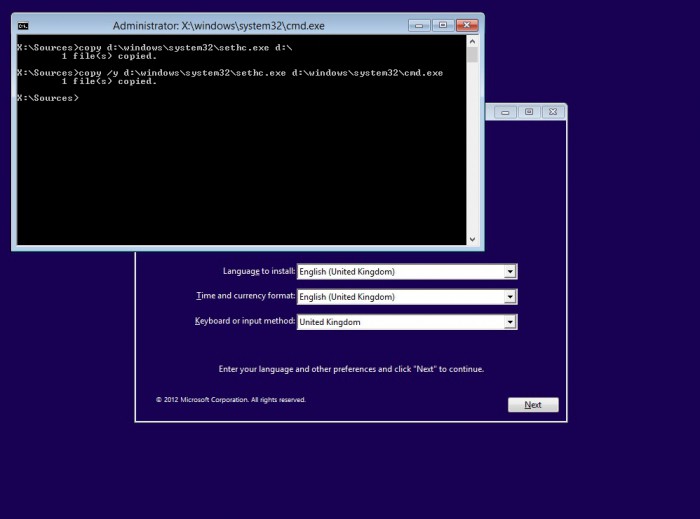
När ett fönster visas där du ber dig välja ett språk- och tidsformat, tryck på F10 och Shift-knapparna för att få fram kommandotolken.
Nu måste du ta reda på vilken enhet som är installeradOS, och kopiera filen "sethc.exe" till roten och ersätt den sedan med "cmd.exe". Det vill säga, om du har "OS" installerat, till exempel på enhet "C", kommer kommandona att se ut så här:
kopia c: windowssystem32setch.exe c:
copy / y c: windowssystem32cmd.exe c: windowssystem32setch.exe
Nästa steg är att stänga "Kommandoraden" och starta om "Windows". Installationsskivan kan tas bort från datorn.
När operativsystemet startar upp och en lösenordprompt visas,Klicka på Skift fem gånger för att hämta kommandotolken igen. Ange nu det nya lösenordet och användarnamnet med kommandot "netanvändare". Gör till exempel detta: "nettanvändaren Vasiliy MoiPassWorD."
Det sista steget är att ersätta filen "setch.exe" med en riktig. För att göra detta, sätt in kommandot i CS: n:
copy / y c: setch.exe c: windowssystem32setch.exe
I det nya Windows 8 OS finns det två typerkonton - Microsoft LiveID, såväl som lokalt. Om du använder det första alternativet för att ange "kontot" måste du utföra flera andra steg för att ändra lösenordet.
Först och främst, hitta en dator med åtkomst tillInternet och gå till den officiella Microsoft-sidan. Se sedan avsnittet Support. Under knappen "Logga in" behöver du en länk "Kan inte komma åt mitt konto." Följ det. Markera rutan bredvid alternativet "Jag har glömt mitt lösenord". Ange nu e-postadressen som du angav när du skapade ditt Microsoft-konto.
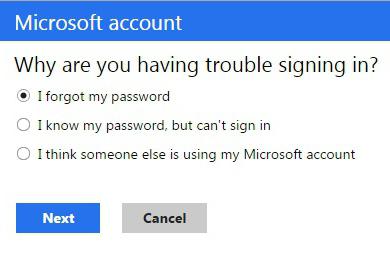
I nästa steg väljer du på vilket sättvill du få en länk för att återställa lösenordet - till din mobiltelefon eller e-post. Följ den länk som skickats och ange ett nytt lösenord genom att ange det i lämplig kolumn.
Nu kan du starta din dator och använda lösenordet du just skapade för att logga in på ditt konto.
Innan du bestämmer om du vill ta bort lösenordet i Windows 8 eller lämna det rekommenderas att du följer några tips från avancerade användare:
För att snabbt växla mellan användare kan du använda knapparna "Alt", "Radera" och "Ctrl".
Så nu, om behov uppstår kan du ta bort lösenordet i Windows 8 eller ställa in ett nytt. Som tidigare nämnts rekommenderas det inte att göra detta på en delad dator.
Naturligtvis, om du är säker på dina kollegor, dådu kan stänga av lösenordsinmatning så att du snabbt kan komma igång. Det är dock bättre att lämna det, men håll det enkelt. Använd till exempel din hunds namn som lösenord.


























